怎么给WPS2019文档的批注设置以嵌入方式显示修订
今天给大家介绍一下怎么给WPS2019文档的批注设置以嵌入方式显示修订的具体操作步骤。
1. 首先打开电脑上想要编辑设置的WPS2019文档,如图,打开的页面,有一些标注。

2. 在页面上方点击【审阅】菜单。
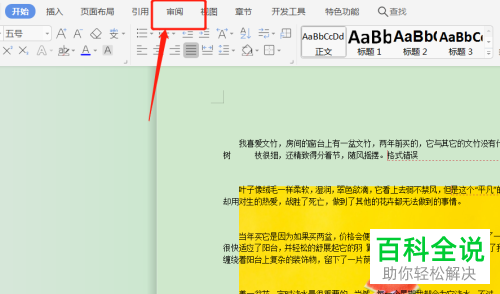
3. 在打开的审阅选项下,点击【修订】选项。
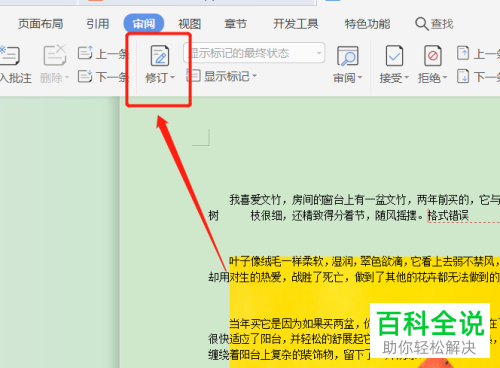
4. 在打开的菜单中,选择【修订选项】。
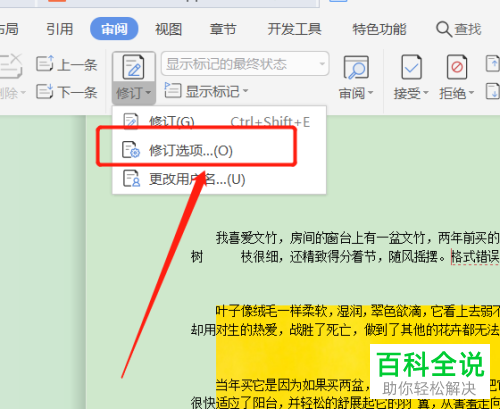
5. 如图,在弹出的窗口中,找到使用批注框的选项,点击右侧的下拉菜单,选择【以嵌入方式显示所有修订】选项。
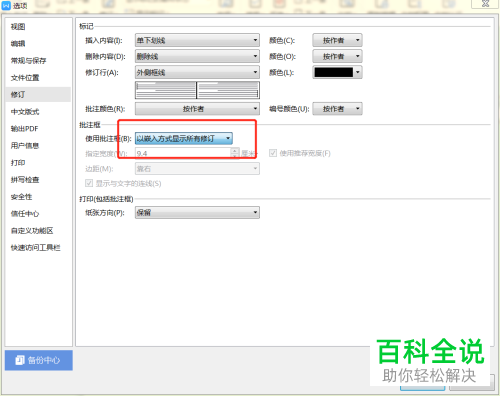
6. 最后点击确定,这样,插入的批注就会以嵌入方式显示了。

以上就是怎么给WPS2019文档的批注设置以嵌入方式显示修订的具体操作步骤。
赞 (0)

